Enviar capturas de tela para o Apoio ao Cliente do Wix
2 min
Neste artigo
- Fazer uma captura de tela
- Enviar uma captura de tela para o Apoio ao Cliente Wix
Obtenha soluções mais rapidamente enviando uma captura de tela do problema que você está enfrentando. Certifique-se de tirar uma captura de tela de toda a janela do navegador para que possamos entender e resolver o problema o mais rápido possível.
Fazer uma captura de tela
Saiba como fazer uma captura de tela usando o seu computador ou dispositivo móvel.
Desktop
Dispositivo móvel
- Saiba como fazer uma captura de tela no Windows.
- Saiba como fazer uma captura de tela no Mac.
Importante:
Se você estiver fazendo uma captura de tela de uma página de faturamento ou extrato bancário, certifique-se de ocultar o número completo do seu cartão de crédito e o número CVV. Deixe apenas os últimos 4 dígitos do cartão de crédito visíveis.
Enviar uma captura de tela para o Apoio ao Cliente Wix
Quando você entra em contato com um Especialista do Apoio ao Cliente usando nosso chatbot Helpmate, você pode anexar capturas de tela ou vídeos à sua solicitação de suporte. A opção de anexo não está disponível enquanto você está interagindo com o chatbot automatizado. Ela aparece apenas quando o chatbot conecta você com um Especialista do Apoio ao Cliente. Isso ajuda nossa equipe a ver exatamente o que você está enfrentando para que possamos ajudar você de forma mais eficaz.
Tipos de arquivo suportados:
Você pode anexar até 7 imagens ou vídeos. Confira os tipos de arquivo compatíveis.
Para anexar uma captura de tela ou vídeo:
- Acesse o Helpmate em www.wix.com/contact.
- Converse com o Helpmate para fornecer detalhes sobre o problema.
- Se você não conseguir resolver o problema, o Helpmate informa que você pode adicionar capturas de tela e vídeos antes de conectar você a um Especialista do Apoio ao Cliente. Clique no ícone Anexo
 , selecione até 7 arquivos e clique em Abrir.
, selecione até 7 arquivos e clique em Abrir.
Dica: você também pode arrastar e soltar arquivos na página para anexá-los.
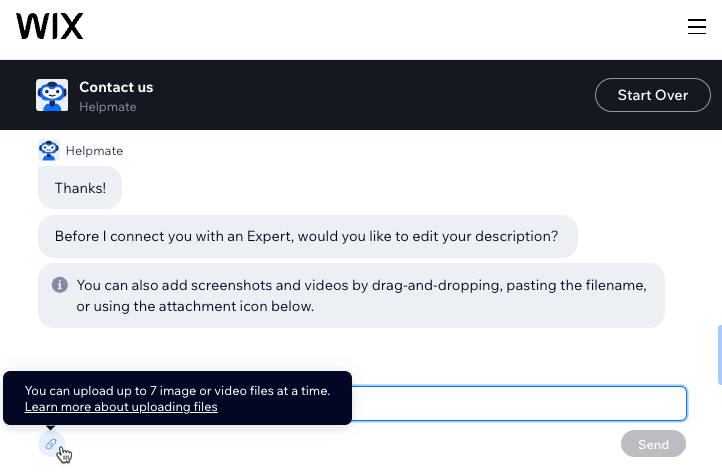
- Clique em Enviar.
- Escolha entre as opções disponíveis para entrar em contato com o Apoio ao Cliente Wix.


